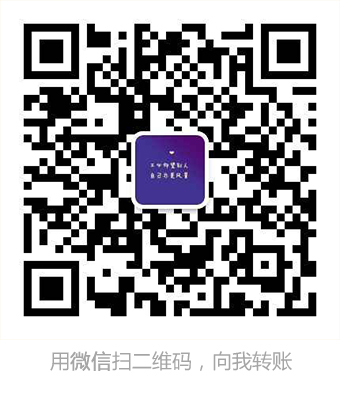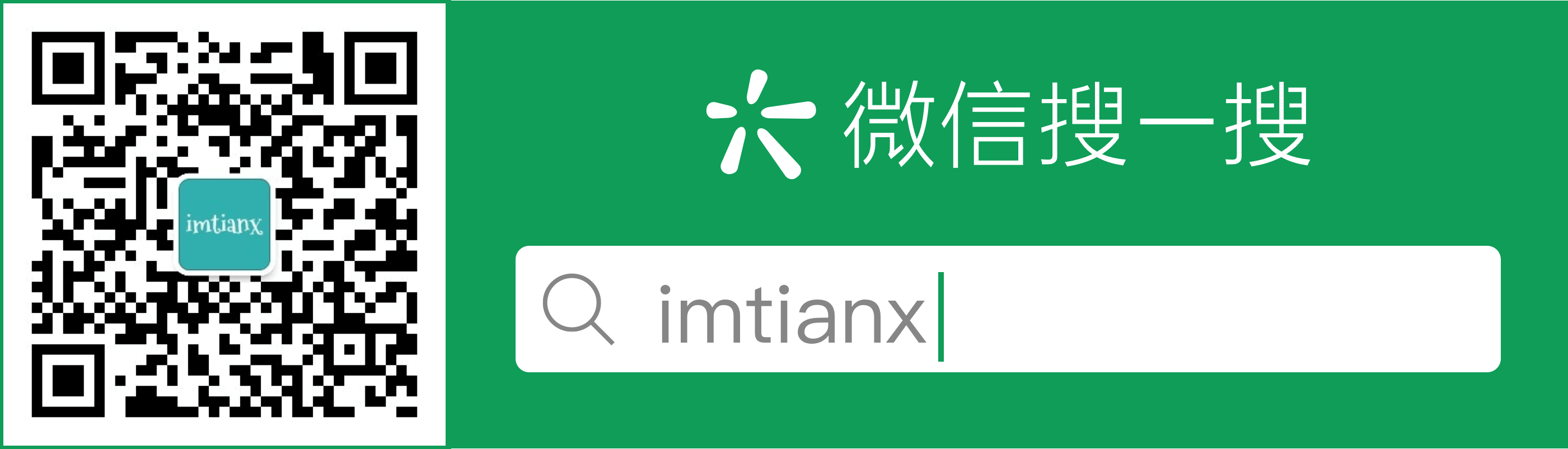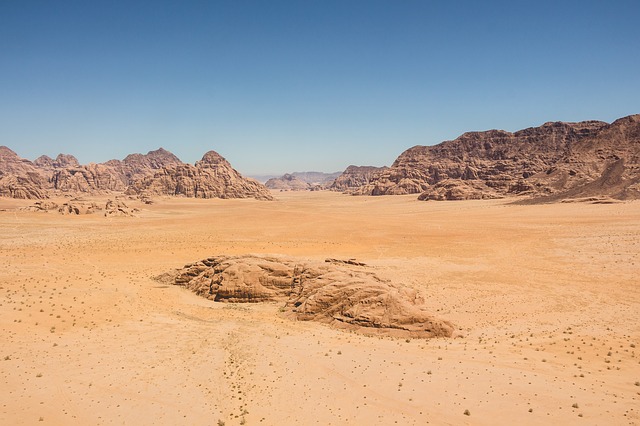方便配置网站和使用数据库,将服务器配置 web 运行环境。
1、Xshell 5
为了方便管理操作服务器,这里采用 xshell 5 来连接服务器,使用ssh证书,端口号 22,对于购买的与主机需要开放相应的端口。
如下是连接成功的提示:
[c:\~]$ open
Connecting to 115.159.200.102:22...
Connection established.
To escape to local shell, press 'Ctrl+Alt+]'.
Last login: Sat Mar 10 18:37:31 2017 from 115.195.220.207
[root@imtianx ~]#
其中 [root@imtianx ~]一句,rooot为登陆账号,imtianx 为主机名。
默认主机名一般很长,可以进行修改:
# 设置主机名为name
hostnamectl set-hostname name
# 查看是否设置成功
hostnamectl status
# 重启
reboot
重启后提示符才会变。
2、JDK
安装jdk,这里采用 rpm 方式安装,
# 下载jdk
curl -O http://download.oracle.com/otn-pub/java/jdk/8u121-b13/jdk-8u121-linux-x64.rpm
# 使用 rpm 安装
rpm -ivh jdk-8u121-linux-x64.rpm
然后 可以使用 java -version 、javac 查看是否安装成功。由于 rpm 的安装方式会把jdk安装到 /usr/java/jdk1.8.0_121下,通过三层;链接到 /usr/bin下,环境变量可以不用配置。
环境变量配置方法:
vim /etc/profile //打开 profile
添加下面的配置信息:
#set java environment
JAVA_HOME=/usr/java/jdk1.8.0_121
JRE_HOME=$JAVA_HOME/jre
CLASS_PATH=.:$JAVA_HOME/lib/dt.jar:$JAVA_HOME/lib/tools.jar:$JRE_HOME/lib
PATH=$PATH:$JAVA_HOME/bin:$JRE_HOME/bin
export JAVA_HOME JRE_HOME CLASS_PATH PATH
若需要立即生效,可执行如下命令:
source /etc/profile
3、Tomcat
# 下载 Tomcat
wget http://download.nextag.com/apache/tomcat/tomcat-8/v8.5.12/bin/apache-tomcat-8.5.12.zip
# 解压,可使用 rm 移动位子
unzip apache-tomcat-8.5.12.zip
# tomcat/bin下执行,授予 .sh 文件执行权限
chomd +x *.sh
# 启动服务,若无法启动 请看后文 使用 systemctl 命令
startup.sh
由于防火墙的限制,需要开放相应的端口,这里选择 iptables 防火墙。
# 安装
yum install iptables-services
#配置防火墙
vim /etc/sysconfig/iptables
# 在 22端口号线面添加 如下端口,然后保存并退出 (:wq)
-A INPUT -p tcp -m state --state NEW -m tcp --dport 8080 -j ACCEPT
-A INPUT -p tcp -m state --state NEW -m tcp --dport 80 -j ACCEPT
-A INPUT -p tcp -m state --state NEW -m tcp --dport 3306 -j ACCEPT
#重启防火墙
systemctl restart iptables.service
#查看 开放端口
iptables -L -n
注:这里必须要在 22端口号下面添加,不能添加到最后,为方便将tomcat端口配置为80,mysql 数据库端口为 3306,这里一并开放。
设置Tomcat 为服务,开机自启。
首先在 /usr/lib/systemd/system/ 目录下添加 tomcat.service 文件,内容如下:
[unit]
Description=Tomcat
After=syslog.target network.target remote-fs.target nss-lookup.target
[Service]
Type=forking
PIDFile=/home/tomcat/tomcat.pid
ExecStart=/home/tomcat/bin/startup.sh
ExecReload=/bin/kill -s HUP $MAINPID
ExecStop=/bin/kill -s QUIT $MAINPID
PrivateTmp=true
[Install]
WantedBy=multi-user.target
然后在 tomcat/bin/ 下添加 setenv.ssh文件,设置pid 及 java内存(可忽略)内容如下:
#add tomcat pid
CATALINA_PID="$CATALINA_BASE/tomcat.pid"
#add java opts
JAVA_OPTS="-server -XX:PermSize=256M -XX:MaxPermSize=1024m -Xms512M -Xmx1024M -XX:MaxNewSize= 256m"
最后使用 systemctl 相关命令,设置服务,如下:
# 启动服务,stop停止
systemctl start tomcat
# 查看服务状态
systemctl status name
# 设置开机自启,disable删除
systemctl enable tomcat
# 重启服务
systemctl restart tomcat
4、Mysql(Mariadb)
这里选择了较为轻量级的 Mariadb 安装,与mysql类似。具体安装命令如下:
# 安装
yum -y install mariadb mariadb-server
# 启动
systemctl start mariadb
# 设置开机启动
systemctl enable mariadb
# 接着是对数据库的配置信息
# ...
# 最后授予 权限
grant all privileges on *.* to root@'%' identified by 'password';
对于设置编码之类的,更多 Mariadb 的安装配置,请 点击此处查看
此外,往往需要文件的上传下载,这里选择 lrzsz
# 安装
yum install lrzsz
# 上传
rz
# 下载
sz